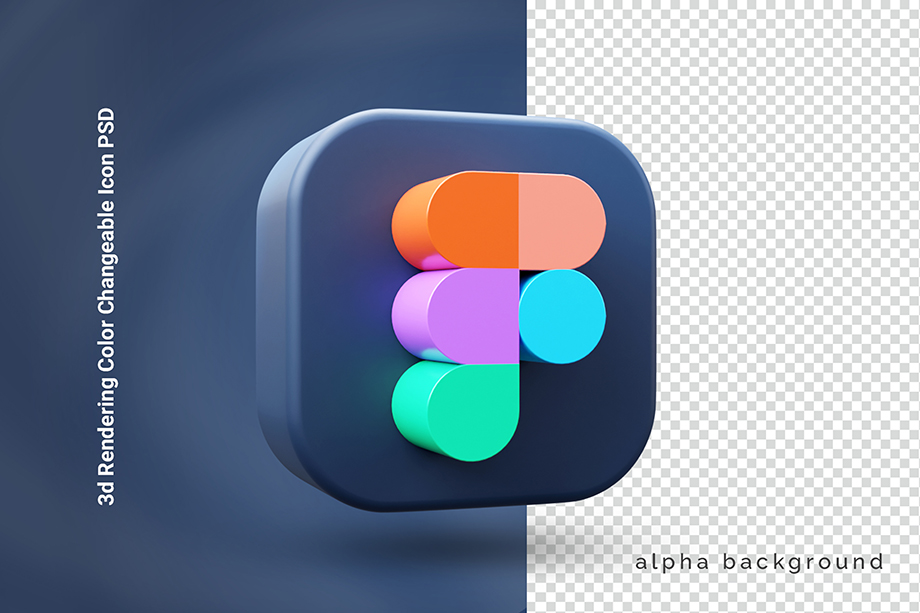
WEBデザインのフィールドでの新星、Figma。その魅力と使用方法を、初心者でも理解できるように詳しく解説します。
この記事では、Figmaの基本的な概要から、日本語環境での利用ポイントなど、WEBデザインを行う上での役立つ情報をお伝えします。
1.figmaとは

Figmaは、クラウドベースのUI/UXデザインツールであり、シンプルで直感的なインターフェースを持ちつつ、高度なデザイン作業を実現します。
その最大の特徴はリアルタイムでの協力が可能で、チームメンバー全員が同時にアクセスし、編集することができます。

figmaの使い方

1. 新規プロジェクトの開始
まず、Figmaの公式サイトにアクセスしてログインした後、「New Project」をクリックして新しいプロジェクトを開始します。
新しい画面が表示されるので、プロジェクト名を入力して保存してください。
2. インターフェースの概要
Figmaのインターフェースは直感的にデザインができるように構成されています。左のサイドバーにはレイヤーやアセットが、右のサイドバーにはプロパティや設定が表示されます。
3. シェイプツールの使用
Figmaには、円や四角、多角形などの基本的なシェイプツールが用意されています。
ツールバーから必要なシェイプを選択し、キャンバス上でドラッグすることで簡単に形を作成することができます。
4. テキストツールの活用
「T」のアイコンをクリックすると、テキストツールが起動します。
キャンバス上でクリックすると、テキストボックスが作成され、任意の文字を入力することができます。右サイドバーからフォントやサイズ、スタイルを変更することも可能です。
5. コンポーネントの作成と利用
一度作成したデザイン要素を繰り返し使用する場合、それを「コンポーネント」として保存すると効率的です。
デザイン要素を右クリックし、「Create Component」を選択することで、新しいコンポーネントを作成できます。
6. プロトタイピング機能
Figmaにはプロトタイピング機能も搭載されており、デザインした画面間の遷移やインタラクションを設定することができます。
「Prototype」タブを選択し、画面間のリンクやトリガー、アクションを設定して、動的なプレビューを楽しむことができます。
7. 共同編集機能
Figmaの最大の特徴の1つは、リアルタイムでの共同編集機能です。
プロジェクトの右上にある「Share」ボタンから招待リンクを生成し、チームメンバーと共有することで、同時に同じデザインを編集することが可能になります。
8. 困ったときの参考リソース
Figmaの使い方に慣れるまでには、一度や二度の困惑や疑問が出てくることもあるでしょう。
以下は、Figmaを使用する上での質問や問題解決のための情報源をいくつか紹介します。
- Figma公式ヘルプセンター: Figmaの公式サイトには詳しいドキュメントやFAQが整備されています。公式の情報は最も信頼性がありますので、まずはこちらを参照することをおすすめします。
- Figma Community: ユーザー同士が情報を共有したり、テンプレートやプラグインを公開しているコミュニティページです。他のデザイナーが作成した素材や、解決策を見つけることができます。
- YouTube: 「Figma チュートリアル」などのキーワードで検索すると、多くの使い方ガイドやテクニックが公開されています。動画での解説を好む方には特におすすめです。
- 関連フォーラムやSNS: TwitterやReddit、Stack OverflowなどのプラットフォームでFigma関連のディスカッションや情報共有が活発に行われています。実際の使用者の声やアドバイスを得ることができます。

3. figmaの日本語化
figmaはもともと英語ベースのツールですが、日本のユーザーが増えてきた今、日本語化の方法も求められるようになっています。
そこで、簡単な手順で日本語化する方法をご紹介します。
step
1まず、figmaの公式ページにログインします。
step
2設定アイコンをクリックして、言語設定のセクションへ移動します。
step
3言語のドロップダウンリストから「日本語」を選択します。
step
4設定を保存し、figmaを再起動します。
以上の手順で、figmaは日本語化されます。
言語設定はいつでも元に戻せるので、安心して試してみてください。

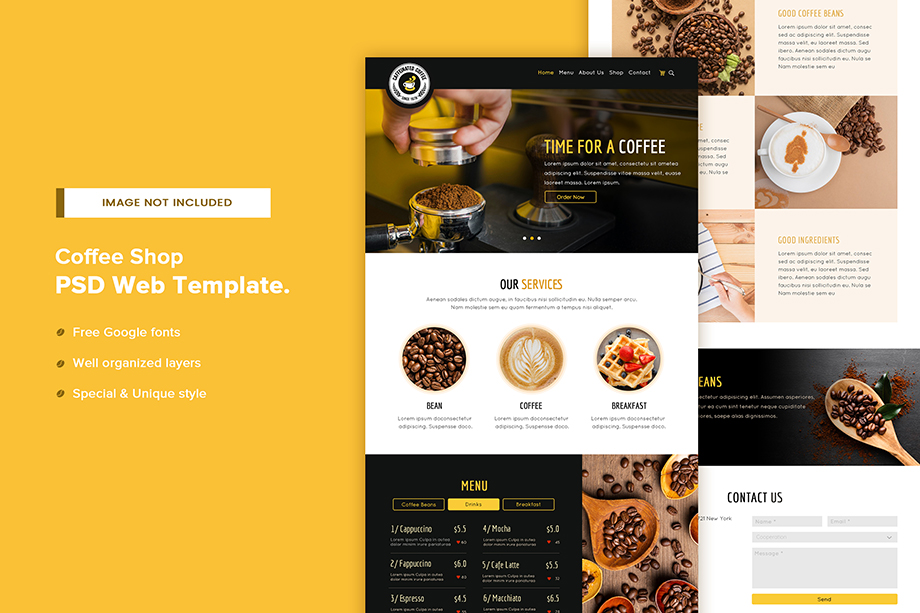
4. figma 縦書き
figmaでの縦書き設定は、日本語特有のニーズとして多くのデザイナーから要望が出ています。
実は、簡単な設定変更で縦書きに対応することができます。
step
1テキストツールを使って、テキストボックスを作成します。
step
2右側のプロパティパネルで、縦書きのアイコンをクリックします。
これだけで、テキストボックスの中の文字が縦書きになります。
ただし、縦書きの設定はテキストボックスごとに行う必要があるので、注意が必要です。


5. figma 共有方法
デザインを他のメンバーやクライアントと共有する際に、figmaの共有機能は非常に役立ちます。
特に、リアルタイムでのフィードバックや修正が可能な点は大きな利点です。
step
1デザインページの右上にある「Share」ボタンをクリックします。
step
2共有リンクの作成や、権限の設定を行います。
step
3リンクをコピーし、共有したい人に送ります。
このリンクを受け取った人は、figma上でデザインを確認し、コメントを残すことができます。
また、編集権限を持つ人は、直接デザインの修正も行えます。


まとめ
figmaは、近年のWEBデザインやアプリデザインにおいて急速に普及してきたツールの1つです。その多機能性や使いやすさから、多くのデザイナーが利用しています。
この記事で取り上げた、日本語化の手順や縦書き設定、そして共有方法は、日本のデザイナーに特に役立つ情報でしょう。特に日本語化や縦書きは、日本独自のニーズをしっかりと満たすことができる機能として注目されています。
figmaの共有機能は、デザインのレビューやフィードバックを効率的に行うための強力なツールとなっています。リアルタイムでの共有が可能なため、デザイナー、エンジニア、ステークホルダー間のコミュニケーションを大きく向上させることが期待できます。
今後もfigmaは進化を続けることでしょう。そのため、新機能やアップデート情報を常にチェックし、最新のトレンドや技術を取り入れることで、デザインの質や効率を向上させることができます。
デザインツールとしてのfigmaの可能性は無限大です。この記事で紹介した内容を活用し、さらに自身で新しい機能や技術を探求することで、次世代のデザインをリードするプロフェッショナルに成長してください。
最後まで読んで頂き、ありがとうございました。本記事が皆様のデザインライフに役立つ情報となれば幸いです。
